Faça uma verificação gratuita e verifique se o seu computador está infectado.
REMOVER AGORAPara usar a versão completa do produto, precisa de comprar uma licença para Combo Cleaner. 7 dias limitados para teste grátis disponível. O Combo Cleaner pertence e é operado por RCS LT, a empresa-mãe de PCRisk.
Instruções da remoção de SalePlus
O que é SalePlus?
SalePlus apresenta-se como uma extensão de navegador legítimo que ajuda o utilizador a rentabilizar tempo e dinheiro ao fazer compras online. À primeira vista, esta funcionalidade parece útil, no entanto, é importante saber que o add-on SalePlus é classificado como um adware. É distribuído usando um método de marketing de software fraudulento chamado “agregação” (instalação sólida de programas adicionais juntamente com o outro software) para instalar Coolpic nos navegadores de Internet sem o consentimento dos utilizadores. Depois de SalePlus se infiltrar no seu computador, começa a gerar anúncios online intrusivos como cupões, comparação de compras, banners, etc. Esteja ciente de que, ao clicar em qualquer um deles pode levar a sites falsos que contêm sites infecciosos, e, por isso, o seu computador pode ser infectado.
Outro facto importante sobre SalePlus é o rastreio de informações dos utilizadores. Este plug-in fraudulento recolhe diversos detalhes como sites visitados, páginas visitadas, consultas de pesquisa inseridas em motores de busca, endereços IP e assim por diante. Uma vez que os dados gravados podem incluir informação de identificação pessoal, esse comportamento pode causar sérios problemas de privacidade. Note que aplicações do tipo adware SalePlus são muito similares entre si. Por exemplo, Save Serp Now, Protectium, HDtube, Primary result - todas estas extensões prometem fornecer aos utilizadores vários recursos, no entanto, todos fornecem anúncios e recolhem dados (que são mais tarde partilhados com terceiros) com a intenção de gerar rendimento. É fortemente recomendado eliminar SalePlus do seu sistema.
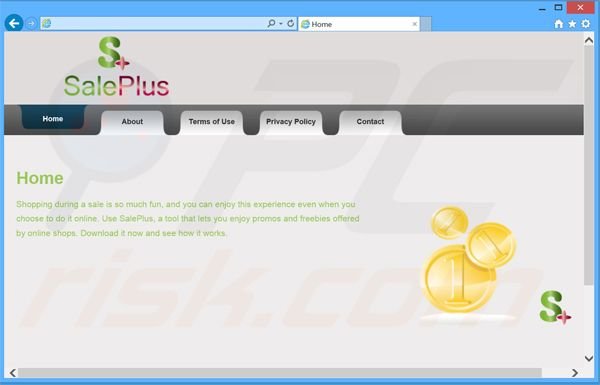
A pesquisa demonstra que grande quantidade de adware está a ser distribuido via clientes de descarregamento em sites de descarregamento gratuito como o dowload.com, softonic.com, soft32.com e muitos outros. Os clientes de descarregamento oferecem aos utilizadores a instalação de programas adicionais juntamente com o software escolhido para rentabilizar serviços gratuitos e tráfego destes websites. É sabido que os pedidos promovidos são completamente legítimos e livres de vírus, mas a grande maioria deles são adware ou malware. De forma a impedir a instalação de SalePlus ou quaisquer outras aplicações nocivas, esteja muito atenta e analise de perto cada passo do procedimento de descarregamento gratuito e exclua todos os programas adicionais incluídos. Além disso, use as configurações 'Personalizadas' ou 'Avançadas' sempre que instalar o software descarregue, pois será capaz de retirar a marca de verificação de todas as aplicações agregadas. Se já instalou SalePlus, as linhas de orientação ajudá-lo-ão a remover esse adware.
Instaladores de software gratuitos fraudulentos usados na distribuição do adware SalePlus:
Remoção automática instantânea do malware:
A remoção manual de ameaças pode ser um processo moroso e complicado que requer conhecimentos informáticos avançados. O Combo Cleaner é uma ferramenta profissional de remoção automática do malware que é recomendada para se livrar do malware. Descarregue-a clicando no botão abaixo:
DESCARREGAR Combo CleanerAo descarregar qualquer software listado no nosso website, concorda com a nossa Política de Privacidade e Termos de Uso. Para usar a versão completa do produto, precisa de comprar uma licença para Combo Cleaner. 7 dias limitados para teste grátis disponível. O Combo Cleaner pertence e é operado por RCS LT, a empresa-mãe de PCRisk.
Menu rápido:
- O que é SalePlus?
- PASSO 1. Desinstale a aplicação de SalePlus usando o Painel de Controlo.
- PASSO 2. Remova os anúncios SalePlus do Internet Explorer.
- PASSO 3. Remova os anúncios SalePlus do Google Chrome.
- PASSO 4. Remova os “Anúncios por SalePlus” do Mozilla Firefox.
- PASSO 5. Remova os anúncios SalePlus do Safari.
- PASSO 6. Remova a extensão fraudulento do Microsoft Edge.
Remoção do adware SalePlus:
Utilizadores Windows 10:

Clique com o botão direito do rato no canto inferior esquerdo do ecrã, seleccione Painel de Controlo no Menu de Acesso Rápido. Na janela aberta, escolha Desinstalar um Programa.
Utilizadores Windows 7:

Clique Início ("Logo Windows" no canto inferior esquerdo do seu ambiente de trabalho), escolha o Painel de Controlo. Localize Programas e clique em Desinstalar um programa.
Utilizadores macOS (OSX):

Clique Finder, na janela aberta selecione Aplicações. Arraste a app da pasta das Aplicações para a Reciclagem (localizado em Dock), e depois clique com o botão direito no botão da Reciclagem e selecione Esvaziar Reciclagem.
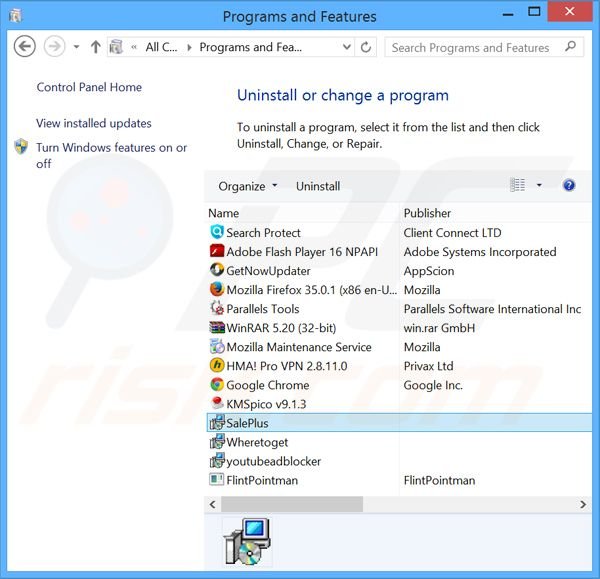
Na janela de desinstalação do programa: procure por "SalePlus", "Wheretoget", "youtubeadblocker" e "FlintPointman", selecioe estas entradas e clique "Desinstalar" ou "Remover".
Após desinstalar o programa potencialmente indesejado (que provoca os anúncios SalePlus), faça uma verificação de seu computador por qualquer componente restante indesejado ou infecções por malware possível. Para fazer a verificação do seu computador, use o software recomendado da remoção do malware.
DESCARREGAR removedor de infeções por malware
Combo Cleaner faz uma verificação se o seu computador estiver infetado. Para usar a versão completa do produto, precisa de comprar uma licença para Combo Cleaner. 7 dias limitados para teste grátis disponível. O Combo Cleaner pertence e é operado por RCS LT, a empresa-mãe de PCRisk.
Remova o adware SalePlus dos navegadores de Internet:
O video demonstra como remover os add-ons potencialmente indesejados do navegador:
 Remova add-ons fraudulentos do Internet Explorer:
Remova add-ons fraudulentos do Internet Explorer:
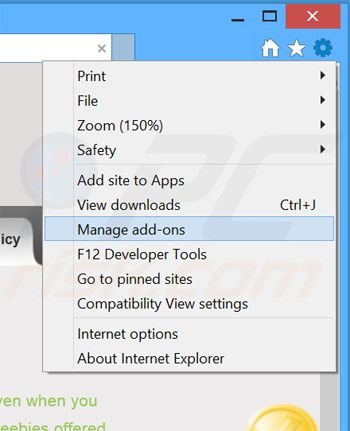
Clique no ícone "ferramenta" das opções do Internet Explorer ![]() (no canto direito superior do Internet Explorer), selecione "Gerir Add-ons". Procure por "SalePlus" e "youtubeadblocker", selecione estas entradas e clique "Remover".
(no canto direito superior do Internet Explorer), selecione "Gerir Add-ons". Procure por "SalePlus" e "youtubeadblocker", selecione estas entradas e clique "Remover".
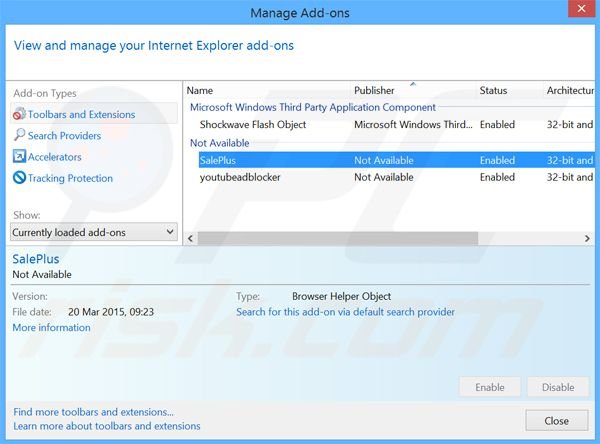
Método opcional:
Se continuar a ter problemas com a remoção do saleplus (adware), pode repor as suas definições padrão do Internet Explorer.
Utilizadores Windows XP: Clique em Iniciar, clique em Executar, na janela aberta, digite inetcpl.cpl. Na janela aberta clique no separador Avançado, e depois clique em Repor.

Utilizadores Windows Vista e Windows 7: Clique no logo do Windows, na caixa de pesquisa iniciar, escreva inetcpl. cpl e clique em entrar. Na janela aberta clique no separador Avançado e depois clique em Repor.

Utilizadores Windows 8: Abra o Internet Explorer e clique no ícone da ferramenta. Selecione Opções da Internet.

Na janela aberta, selecione o separador Avançado.

Clique no botão Repor.

Confirme que pretende redefinir as configurações do Internet Explorer para padrão clicando no botão Repor.

 Remova extensões fraudulentas do Google Chrome:
Remova extensões fraudulentas do Google Chrome:
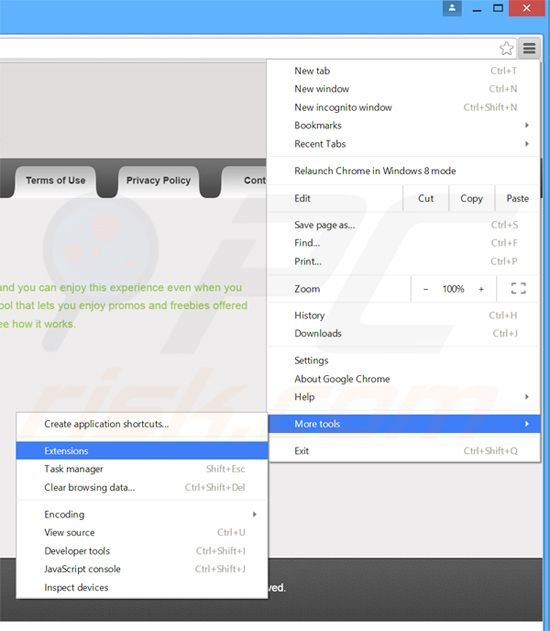
Clique no ícone das opções do Google Chrome ![]() (no canto direito superior do Google Chrome), selecione "Ferramentas" e clique em "Extensões". Localize: "SalePllus" e "Wheretoget", selecione estas entradas e clique no ícone de reciclagem.
(no canto direito superior do Google Chrome), selecione "Ferramentas" e clique em "Extensões". Localize: "SalePllus" e "Wheretoget", selecione estas entradas e clique no ícone de reciclagem.
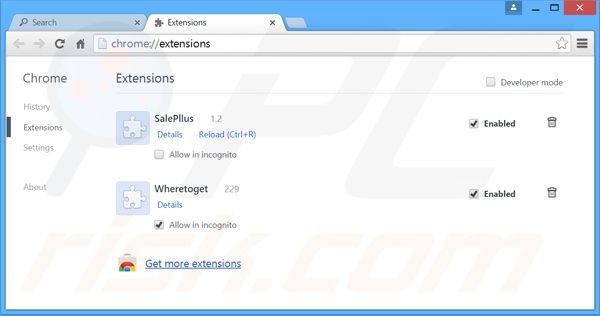
Método opcional:
Se continuar a ter problemas com a remoção do saleplus (adware), reinicie as configurações do navegador do Google Chrome. Clique no Chrome menu icon ![]() (no canto superior direito do Google Chrome) e selecione Settings. Faça scroll para o fundo do ecrã. Clique em Advanced… link.
(no canto superior direito do Google Chrome) e selecione Settings. Faça scroll para o fundo do ecrã. Clique em Advanced… link.

Depois de descer para a parte de baixo do ecrã, clique no botão Reset (Restore settings to their original defaults).

Na janela aberta, confirme que deseja redefinir as configurações do Google Chrome para o padrão, clicando no botão Reset.

 Remova plugins fraudulentos do Mozilla Firefox:
Remova plugins fraudulentos do Mozilla Firefox:

Clique no ícone do menu do Firefox ![]() (no canto superior direito da janela principal), selecione "Add-ons". Clique em "Extensões", na janela aberta, remova "SalePllus" e "youtubeadblocker".
(no canto superior direito da janela principal), selecione "Add-ons". Clique em "Extensões", na janela aberta, remova "SalePllus" e "youtubeadblocker".
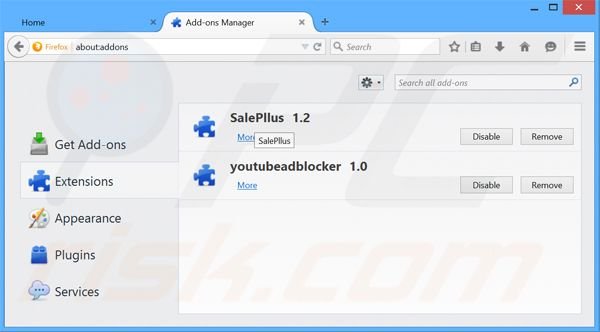
Método opcional:
Os utilizadores de computador que estão a ter problemas com a remoção dos saleplus (adware), podem repor as suas definições do Mozilla Firefox. Abra o Mozilla Firefox, no canto superior direito da janela principal clique no menu Firefox ![]() , na caixa do menu suspenso escolha Menu de Ajuda Aberto e selecione o menu de ajuda firefox
, na caixa do menu suspenso escolha Menu de Ajuda Aberto e selecione o menu de ajuda firefox ![]() .
.

Selecione Informação de Soluções de Problemas.

Na janela aberta, clique no botão Repor Firefox.

Nas janelas abertas confirme que quer restaurar as suas configurações do Mozilla Firefox para padrão, clicando no botão Repor.

 Remova extensões fraudulentas do Safari:
Remova extensões fraudulentas do Safari:

Certifique-se de que o seu navegador Safari está ativo, clique no menu Safari, e selecione Preferências….

Na janela aberta clique em Extensões, localize qualquer extensão suspeita instalada, selecione-a e clique Desinstalar.
Método opcional:
Certifique-se de que o seu navegador Safari está ativo e clique no menu Safari. Do menu suspenso, selecione Limpar Histórico e Dados dos Sites.

Na janela aberta selecione histórico todo e clique no botão Limpar Histórico.

 Remova as extensões maliciosas do Microsoft Edge:
Remova as extensões maliciosas do Microsoft Edge:

Clique no ícone do menu Edge ![]() (chromium) (no canto superior direito do Microsoft Edge), selecione "Extensões". Localize todos os add-ons suspeitos de instalar recentemente e clique em "Remover" abaixo dos nomes.
(chromium) (no canto superior direito do Microsoft Edge), selecione "Extensões". Localize todos os add-ons suspeitos de instalar recentemente e clique em "Remover" abaixo dos nomes.

Método opcional:
Se continuar a ter problemas com a remoção do saleplus (adware), redefina as configurações do navegador Microsoft Edge. Clique no ícone do menu Edge ![]() (chromium) (no canto superior direito do Microsoft Edge) e selecione Configurações.
(chromium) (no canto superior direito do Microsoft Edge) e selecione Configurações.

No menu de configurações aberto, selecione Redefinir configurações.

Selecione Restaurar configurações para os seus valores padrão. Na janela aberta, confirme que deseja redefinir as configurações do Microsoft Edge para o padrão, clicando no botão Redefinir.

- Se isso não ajudou, siga estas instruções alternativas, explicando como redefinir o navegador Microsoft Edge.
Resumo:
 Mais comumente, o adware ou aplicações potencialmente indesejadas infiltram-se nos navegadores de Internet do utilizadores através de descarregamentos de software gratuito. Note que a fonte mais segura para fazer o descarregamento do software gratuito é que é o website dos desenvolvedores. Para evitar a instalação deste adware, deve prestar muita atenção ao descarregar e instalar o software gratuito. Ao instalar o programa gratuito já descarregue escolha as opções de instalação personalizada ou avançada - esta etapa irá revelar todos as aplicações potencialmente indesejadas que estão a ser instaladas juntamente com o seu programa gratuito escolhido.
Mais comumente, o adware ou aplicações potencialmente indesejadas infiltram-se nos navegadores de Internet do utilizadores através de descarregamentos de software gratuito. Note que a fonte mais segura para fazer o descarregamento do software gratuito é que é o website dos desenvolvedores. Para evitar a instalação deste adware, deve prestar muita atenção ao descarregar e instalar o software gratuito. Ao instalar o programa gratuito já descarregue escolha as opções de instalação personalizada ou avançada - esta etapa irá revelar todos as aplicações potencialmente indesejadas que estão a ser instaladas juntamente com o seu programa gratuito escolhido.
Ajuda na remoção:
Se estiver a experienciar problemas ao tentar remover saleplus (adware) a partir do seu computador, por favor, peça ajuda no nosso fórum de remoção de malware.
Deixe um comentário:
Se tiver informações adicionais sobre saleplus (adware) ou a sua remoção por favor, partilhe o seu conhecimento na secção de comentários abaixo.
Fonte: https://www.pcrisk.com/removal-guides/8779-ads-by-saleplus
Partilhar:

Tomas Meskauskas
Pesquisador especialista em segurança, analista profissional de malware
Sou um apaixonado por segurança e tecnologia de computadores. Tenho experiência de mais de 10 anos a trabalhar em diversas empresas relacionadas à resolução de problemas técnicas e segurança na Internet. Tenho trabalhado como autor e editor para PCrisk desde 2010. Siga-me no Twitter e no LinkedIn para manter-se informado sobre as mais recentes ameaças à segurança on-line.
O portal de segurança PCrisk é fornecido pela empresa RCS LT.
Pesquisadores de segurança uniram forças para ajudar a educar os utilizadores de computadores sobre as mais recentes ameaças à segurança online. Mais informações sobre a empresa RCS LT.
Os nossos guias de remoção de malware são gratuitos. Contudo, se quiser continuar a ajudar-nos, pode-nos enviar uma ajuda, sob a forma de doação.
DoarO portal de segurança PCrisk é fornecido pela empresa RCS LT.
Pesquisadores de segurança uniram forças para ajudar a educar os utilizadores de computadores sobre as mais recentes ameaças à segurança online. Mais informações sobre a empresa RCS LT.
Os nossos guias de remoção de malware são gratuitos. Contudo, se quiser continuar a ajudar-nos, pode-nos enviar uma ajuda, sob a forma de doação.
Doar
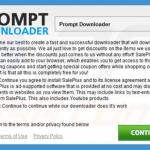
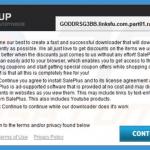
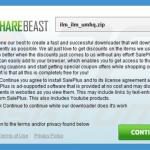
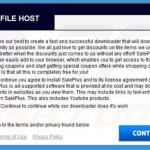
▼ Mostrar comentários